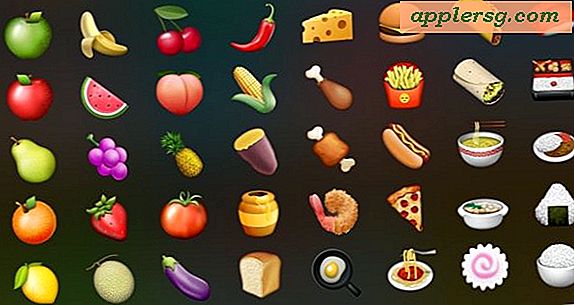Hoe het Dock op een extern beeldscherm verschijnt in Mac OS X

Nieuwere versies van OS X brachten belangrijke verbeteringen aan ondersteuning voor meerdere beeldschermen voor Mac-gebruikers die hun computer verbonden hebben met een extern scherm of twee. Een van de handigere functiewijzigingen met ondersteuning voor meerdere schermen is de mogelijkheid om toegang te krijgen tot het Dock op een van de verbonden schermen door middel van een eenvoudige bewegingstactiek op het scherm.
Veeg twee keer omlaag met de cursor om het Dock op het externe display te tonen
Voor de duidelijkheid: veeg omlaag aan de onderkant van het scherm op het secundaire scherm om het Dock te tonen.

Dit toont precies hetzelfde Dock als wat op het primaire scherm zou verschijnen. Als je goed kijkt, zie je dat het Dock op het ene scherm omlaag schuift om weer op het andere te verschijnen. Houd er rekening mee dat als het secundaire beeldscherm het 'actieve' scherm is, een enkele veegbeweging het Dock toont.
Er is geen configuratieoptie hiervoor - hoewel gebruikers moeten hebben 'Displays hebben aparte Spaces' ingeschakeld in Mission Control-instellingen - en in tegenstelling tot oudere versies van Mac OS X, is het niet één scherm of de andere keuze op basis van de primaire weergave-instelling . Dit is ook universeel, ongeacht de individuele Dock-instellingen, en het gedrag blijft hetzelfde, ongeacht of je de Mac Dock hebt geconfigureerd om automatisch te verbergen en weer te geven, omdat de beweging naar het Dock de methode blijft om deze op het secundaire scherm te onthullen.
De enige uitzondering op het uitvouwgebaar is als u het OS X-dock aan de linker- of rechterkant van het scherm plaatst. In die gevallen hoeft u slechts twee keer naar links of rechts te vegen om het Dock te tonen, afhankelijk van waar het Dock zich bevindt.
Gebruikers die van volledige screening-apps houden, zullen waarschijnlijk merken dat dit hetzelfde dubbele swipe-gedrag is dat wordt gebruikt om het Dock ook in OS-modus in app-modus op volledig scherm te laten verschijnen.
Hoewel Dock-toegang wordt gecontroleerd door een gebaar en niet exclusief kan worden ingesteld, kunt u instellingen specifiek voor de Macs-menubalk aanpassen en voor degenen die niet willen dat de menubalk op beide schermen zichtbaar is, kan één worden ingesteld en de andere kan worden verborgen met een eenvoudige wijziging in Systeemvoorkeuren.
Deze functie gedraagt zich op dezelfde manier in OS X El Capitan, OS X Yosemite en OS X Mavericks.